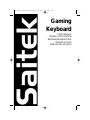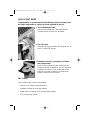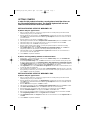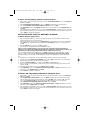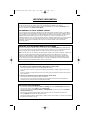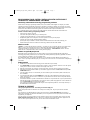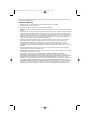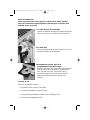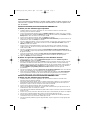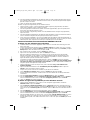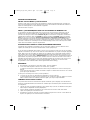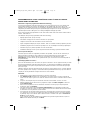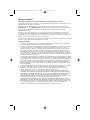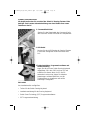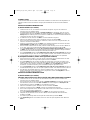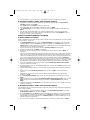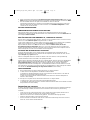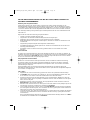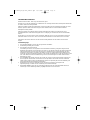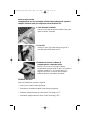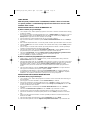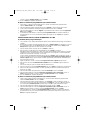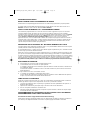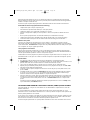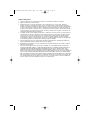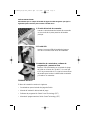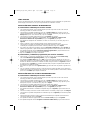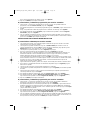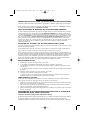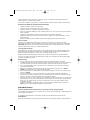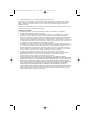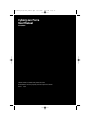Saitek Gamers Keyboard El manual del propietario
- Categoría
- Ratones
- Tipo
- El manual del propietario
Este manual también es adecuado para
La página se está cargando ...
La página se está cargando ...
La página se está cargando ...
La página se está cargando ...
La página se está cargando ...
La página se está cargando ...
La página se está cargando ...
La página se está cargando ...
La página se está cargando ...
La página se está cargando ...
La página se está cargando ...
La página se está cargando ...
La página se está cargando ...
La página se está cargando ...
La página se está cargando ...
La página se está cargando ...
La página se está cargando ...
La página se está cargando ...
La página se está cargando ...
La página se está cargando ...
La página se está cargando ...
La página se está cargando ...
La página se está cargando ...
La página se está cargando ...
La página se está cargando ...

GUÍA DE INICIO RÁPIDO
Enhorabuena por su compra del teclado de jugar de Saitek. Rogamos que siga los
siguientes pasos sencillos para conectar el teclado al PC.
1. El cable del teclado de comandos
Inserte el cable de datos del teclado de comandos
en el enchufe de la parte posterior del teclado
principal.
2. El cable USB
Inserte el conector USB del teclado de juego en
uno de los enchufes USB libres del ordenador.
3.Instalación de controladores, software de
programación y manual en-línea
Inserte el CD suministrado con el teclado de juego
de Saitek en el lector de CD del PC. Una vez que
el PC haya reconocido el CD, siga las instrucciones
de pantalla para instalar el software del controlador
y acceder a los manuales.
Contenuto del disco
El disco de instalación contiene lo siguiente:
• Controladores para el teclado de juego de Saitek
• Manual de instalación del teclado de juego
• Software de programación Saitek Smart Technology (SST)
• Manuale di programmazione Saitek Smart Technology (SST)
PC Gaming Keyboard_manual.qxd 11/3/2005 9:38 AM Page 26

CÓMO EMPEZAR
Para que este producto funcione correctamente, instale los controladores del CD suministrado con el producto. El
teclado de juego no funcionará a no ser que se hayan instalado los controladores correctos.
INSTALACIÓN PARA USUARIOS DE WINDOWS® XP
A) Controladores solamente para usuarios normales
1 Con el ordenador enchufado, cierre cualquier programa que esté en ejecución e inserte el CD de Smart
Technology de Saitek en la unidad de CD-ROM.
2 Cuando aparezca la pantalla de introducción, haga clic en Instalar software para continuar. Si el CD no
comienza automáticamente, seleccione Inicio en la barra de tareas de Windows® y luego Ejecutar y teclee
D:\Setup.exe (en que D: es la unidad de CD) y haga clic en Aceptar.
3 Cuando aparezca la pantalla de Bienvenido haga clic en Siguiente para continuar.
4 Tras leer la Declaración de limitación de responsabilidad, seleccione Acepto las condiciones de la
Declaración de limitación de responsabilidad y haga clic en Siguiente para proseguir.
5 En la pantalla de Configuración de controladores, enchufe, si no lo ha hecho ya, el teclado y haga clic en
Siguiente.
6 Pulsar en continuar en las dos siguientes pantallas. Pulsar siguiente para probar el stick.
7 Cuando aparezca la pantalla de Controlador Saitek, pruebe todos los botones, mandos y potencias del
controlador para comprobar que funcionen bien. Cuando haya finalizado, haga clic en Aceptar.
8 En la ventana de configuración del software seleccionar No instalar el software SST y pulsar siguiente. El
software de programación se puede instalar posteriormente siguiendo las instrucciones (B) de más adelante.
9 En la pantalla de Registro seleccione Marcar esta casilla para registrar ahora y siga las instrucciones de
pantalla o puede elegir seleccionar esta opción posteriormente.
10 Haga clic en Finalizar para completar la instalación.
B) Controladores y software de programación para usuarios avanzados
1 Siga los puntos 1 - 7 del proceso de instalación de la sección A) y luego, en la pantalla Software Setup ,
seleccione Install the SST Programming Software y haga clic en Siguiente.
2 En la pantalla de Software Setup haga clic en Next y siga las instrucciones de pantalla. En esta fase se le
pedirá instalar prestaciones como el Ratón mágico de Saitek y el Teclado mágico de Saitek (esto es lo que XP
denomina los diferentes elementos del controlador de Saitek). Prosiga haciendo clic en Siguiente, Continuar
de cualquier manera y Finalizar para aceptar la instalación hasta que aparezca la pantalla de El software de
programación se ha instalado con éxito.
3 En la ventana de registro seleccionar registrase ahora y siga las instrucciones en pantalla. O registrese mas
tarde.
4 Una vez completada la instalación, dispone de la opción de Ejecutar el editor de perfiles, que le aportará una
visualización del entorno de programación 3D. Si no desea ver el editor de perfiles en este momento, sólo tiene
que hacer clic en Finalizar para completar la instalación.
INSTALACIÓN PARA LOS USUARIOS DE WINDOWS® 2000
A) Controladores solamente para usuarios normales
1 Con el ordenador enchufado, cierre cualquier programa que esté en ejecución e inserte el CD de Smart
Technology de Saitek en la unidad de CD-ROM.
2 Cuando aparezca la pantalla de introducción, haga clic en Instalar software para continuar. Si el CD no
comienza automáticamente, seleccione Inicio en la barra de tareas de Windows® y luego Ejecutar y teclee
D:\Setup.exe (en que D: es la unidad de CD) y haga clic en Aceptar.
3 Cuando aparezca la pantalla de Bienvenido haga clic en Siguiente para continuar.
4 Tras leer la Declaración de limitación de responsabilidad, seleccione Acepto las condiciones de la
Declaración de limitación de responsabilidad y haga clic en Siguiente para proseguir.
5 En la pantalla de Instalación de controlador de dispositivo haga clic en Siguiente y siga las instrucciones de
pantalla.
6 Cuando así se indique, enchufe el conector USB del teclado en el ordenador y luego haga clic en Configurar.
7 Cuando aparezca la pantalla de Propiedades del controlador haga clic en Siguiente para visualizar la pantalla
de Prueba.
8 Ahora pruebe todos los botones, mandos y potencias del controlador para comprobar que funcionen bien.
Cuando haya finalizado, haga clic en Aceptar.
9 En la pantalla de Software de programación seleccione Usuario normal y haga clic en Siguiente.
10 En la pantalla de Registro seleccione Registrar mi controlador Saitek en-línea y siga las instrucciones de
PC Gaming Keyboard_manual.qxd 11/3/2005 9:38 AM Page 27

línea o seleccione Registrarse más adelante y haga clic en Siguiente.
11 Haga clic en Finalizar para completar la instalación.
B) Controladores y software de programación para usuarios avanzados
1 Siga los puntos 1 - 8 del proceso de instalación de la sección A) y luego, en la pantalla Software de
programación, seleccione Usuario avanzado y haga clic en Siguiente.
2 En la pantalla de Impulsores de controladores programables haga clic en Actualizar y siga las instrucciones de
pantalla.
3 Luego, en la pantalla de El software de programación se ha instalado con éxito haga clic en Siguiente.
4 En la pantalla de Registro seleccione Registrar y siga las instrucciones de pantalla o seleccione Registrar
más adelante y haga clic en Siguiente.
5 Una vez completada la instalación, dispone de la opción de Ejecutar el editor de perfiles, que le aportará una
visualización del entorno de programación 3D. Si no desea ver el editor de perfiles en este momento, sólo tiene
que hacer clic en Finalizar para completar la instalación.
INSTALLAZIONE PER UTENTI DI WINDOWS® 98 Y ME
A) Controladores solamente para usuarios normales
1 Con el ordenador encendido, cerrar cualquier programa actualmente en ejecución e insertar el CD Saitek
Smart Technology en la unidad de CD-ROM.
2 Cuando aparezca la pantalla de introducción, haga clic en Instalar software para continuar. Si el CD no
comienza automáticamente, seleccione Inicio en la barra de tareas de Windows® y luego Ejecutar y teclee
D:\Setup.exe (en que D: es la unidad de CD) y haga clic en Aceptar.
3 Cuando aparezca la primera pantalla, hacer clic en Siguiente para proseguir.
4 Tras leer y aceptar la Declinación de responsabilidad, hacer clic en Siguiente para proseguir.
Nota: Para que funcione su controlador, deberá tener como mínimo Microsoft® DirectX® 8.1 instalado en el
ordenador. El instalador reconocerá automáticamente si se precisa agregar este software y le permitirá
instalarlo directamente del CD que acompaña al producto Saitek en caso necesario.
Si se le pide instalar Microsoft® DirectX® 8.1, haga clic en Instalar y siga las instrucciones de pantalla y luego
reinicie el ordenador cuando así se le solicite. Asegúrese de dejar el CD de Saitek en la unidad cuando reinicie
el sistema. Una vez que se haya instalado este software, se le llevará automáticamente al proceso de
instalación para proseguir en el paso siguiente.
5 Siga las instrucciones de pantalla y, cuando así se indique, seleccione Sí, quiero reiniciar mi ordenador ahora.
6 Tras el reinicio, en la pantalla de Instalación de controlador de dispositivos haga clic en Siguiente y siga las
instrucciones de pantalla.
7 Cuando se le pida, enchufe el conector USB del controlador en su ordenador.
8 Cuando aparezca la pantalla de Propiedades del controlador, haga clic en Siguiente para visualizar la pantalla
de Prueba.
9 Ahora pruebe todos los botones, mandos y potencias del controlador para comprobar que funcionen bien.
Cuando haya finalizado, haga clic en Aceptar.
10 En la pantalla de Software de programación, seleccione Usuario normal y haga clic en Siguiente.
11 En la pantalla de Registro, seleccione Registrar mi controlador Saitek en-línea, haga clic en Siguiente y
siga las instrucciones de pantalla o seleccione Registrar más adelante y haga clic en Siguiente.
12 Haga clic en Finalizar para completar la instalación.
B) Controladores y software de programación para usuarios avanzados
1 Siga los puntos 1 - 9 del proceso de instalación de la sección A) y luego, en la pantalla de Software de
programación, seleccione la ficha de Usuario avanzado y haga clic en Siguiente.
2 En la pantalla de Impulsores de controlador programables, haga clic en Actualizar y siga las instrucciones de
pantalla. En este punto se le pedirá que inserte el CD de Windows®; no obstante, NO lo haga, simplemente
haga clic en Aceptar. En la pantalla siguiente, teclee C:\windows\system tras el mensaje, haga clic en Aceptar
y siga las instrucciones de pantalla.
3 En la pantalla de El software de programación se instaló con éxito haga clic en Siguiente.
4 En la pantalla de Registro, seleccione Registrar mi controlador Saitek en-línea, haga clic en Siguiente y
siga las instrucciones de pantalla o seleccione Registrar más adelante y haga clic en Siguiente.
5 Una vez completada la instalación, dispone de la opción de Ejecutar el Editor de perfiles, que le proporcionará
una visualización del entorno de programación 3D. Si no quiere ver el Editor de perfiles en este momento, sólo
tiene que desmarcar la casilla y hacer clic en Finalizar para completar la instalación.
PC Gaming Keyboard_manual.qxd 11/3/2005 9:38 AM Page 28

INFORMACIÓN IMPORTANTE
UNA BREVE EXPLICACIÓN SOBRE LAS ACTUALIZACIONES DE CONTROLADORES
De tiempo en tiempo podría haber actualizaciones de controladores y software de programación de este producto.
Puede comprobar si hay actualizaciones visitando el sitio web de Saitek y haciendo clic en Descargas. Aparecerá
una ventana desplegable. Seleccione Controladores y software.
PARA LOS USUARIOS DE WINDOWS® XP: ACTUALIZACIONES DINÁMICAS:
Si utiliza el software de programación SST, entonces necesitará obtener una versión actualizada para que funcione
con los controladores nuevos que ha descargado de Actualización de Windows. Para obtener la versión nueva
del software, abra el icono de Controladores de juegos del Panel de control, seleccione el controlador en la ventana
y haga clic en Propiedades. En la parte superior de la ventana de Propiedades, haga clic en la pestaña de Acerca
de y verá un enlace que dice: Haga clic aquí para descargar el software de programación SST. Haga clic en el
enlace y Windows mostrará una indicación de descarga preguntándole si desea abrir o guardar el archivo. Elija
guardarlo en la ubicación de su elección del disco duro del ordenador y el archivo comenzará a descargar. Una vez
que haya descargado el archivo, encuéntrelo en el disco duro y haga clic doble en el mismo para instalar el
software de programación.
ACTIVACIÓN DEL TECLADO Y DEL TECLADO NUMÉRICO EN EL JUEGO
La mayoría de los juegos soportan controladores de juego, que puede activar usando el menú de opciones [control]
del menú principal del juego mismo.
Si tiene problemas para saber cómo hacer esto o no está seguro de si el juego en uso soporta controladores de
juego, rogamos que consulte el manual del usuario del juego para obtener ayuda al respecto.
NOTA: Incluso si el juego en uso no soporta controladores de juego, resulta posible que el controlador funcione en
dicho juego utilizando el software de programación Saitek Smart Technology (instalado solamente si eligió la opción
de Usuario avanzado durante la instalación). El software de programación le permite programar el controlador con
comandos de teclado y ratón, permitiendo que funcione en los juegos que sólo tienen soporte para teclados y
ratones. Para ayuda sobre la utilización de este potente software de programación, consulte la sección Modo de
programar el controlador de Saitek con el software Saitek Smart Technology de este manual.
RESOLUCIÓN DE FALLOS
P El ordenador no reconoce el teclado de juego: ¿qué sucede?
R 1. ¿Ha instalado los controladores suministrados en el CD que acompaña a este producto?
2. Compruebe las conexiones de cable. Desenchufe el teclado y vuelva a enchufarlo, asegurando que quede
bien conectado.
3. ¿Ha probado el teclado? Consulte la sección "Cómo probar el teclado" de este manual para más información
al respecto
P2 El juego en que me encuentro no reconoce el teclado: ¿qué sucede?
R 1. Asegure que ha realizado las pruebas de la P1 [anterior]
2. ¿Ofrece el juego en el que está soporte para controladores de juego? Consulte la sección "Activación de
controlador en el juego" de este manual para más información al respecto.
CÓMO PROBAR EL TECLADO
Puede hacer esto en cualquier momento haciendo clic en Inicio, Configuración y Panel de control de Windows
(puede que los usuarios de XP sólo tengan que hace clic en Inicio y Panel de control)
1 Busque un icono llamado Controladores de juegos u Opciones de juego (puede que los usuarios de XP tengan
que hacer clic antes en Impresoras y otro hardware).
2 Abra la ventana de Controladores de juegos/Opciones de juego y se debería mostrar el nombre del teclado.
3 Haga clic en Propiedades y aparecerá la pantalla de probar.
4 Al pulsar los botones del teclado debería haber respuesta en la pantalla. Si hay respuesta sabrá que el teclado
funciona correctamente.
PROGRAMACIÓN DE SU CONTROLADOR SAITEK FORCE CON EL SOFTWARE DE
PROGRAMACIÓN SAITEK SMART TECHNOLOGY
Introducción del software de programación Saitek Smart Technology
El software de programación Saitek Smart Technology (SST) es el software que proporciona Saitek para configurar
su controlador Saitek para una funcionalidad mejorada. SST ofrece un potente conjunto de prestaciones,
permitiéndole programar su dispositivo con la configuración más avanzada para una interacción total. A pesar del
PC Gaming Keyboard_manual.qxd 11/3/2005 9:38 AM Page 29

nivel de sofisticación, nunca antes visto en el mercado, gracias a la Saitek Smart Technology incorporada el
software permanece sencillo de utilizar e intuitivo.
Para una guía completa de cómo programar el teclado de Saitek, visite el sitio web de Saitek en www.saitek.com.
Prestaciones del software de programación Smart Technology:
• Configuración rápida y sencilla en cualquier juego
• Personalice los valores del teclado para los juegos favoritos
• Configure el teclado con un modelo e interfaz 3D en la pantalla
• Opción de configuración múltiple para cada controlador: idóneo en los casos en que varias personas utilicen el
mismo controlador
• Configuración de movimientos especiales con prestaciones de sincronización sofisticadas
• Disponibles configuraciones de juego especiales en forma de "perfiles" en el sitio web de Saitek y en el CD
Smart Technology
• Descarga de la última versión del software Saitek Smart Technology desde el sitio web de Saitek
¿Qué es un Perfil?
Un Perfil es una configuración específica para un mejor juego, que consiste en un conjunto de comandos
preasignados a los botones o ejes del controlador. El disco que acompaña al producto o el sitio de web de Saitek
(www.saitek.com) incluyen más de doscientos perfiles preestablecidos. Si requiere perfiles nuevos o mejorados,
sírvase consultar el sitio de web, que se actualiza periódicamente
¿Cómo programo el teclado?
Tras familiarizarse con el teclado, puede comenzar a crear perfiles personales con el software de programación
Saitek Smart Technology (SST). Este software tiene capacidades de programación prácticamente ilimitadas y le
permite personalizar el controlador de acuerdo a sus necesidades de juego exactas.
El Editor de perfiles le permite programar los botones de su palanca de mando para que ejecuten diferentes
acciones en sus juegos: esto resulta especialmente útil si el juego que se está utilizando no tiene pantalla propia
que permita reconfigurar los botones.
Puesta en marcha
1 Haga clic doble en el icono de Smart Technology de Saitek que la instalación deja en el escritorio.
2 En el Editor de perfiles elija el control al que desea asignar un comando de teclado. Esto se hace haciendo clic
con el botón izquierdo en la celda del control de la lista de controles de la parte derecha de la pantalla.
3 Con el cursor parpadeando, teclee los comandos de tecla y luego haga clic en el símbolo de confirmación
verde cuando haya finalizado.
4 Repita este procedimiento con todos los botones que desearía programar y luego haga clic en Archivo,
Guardar de la parte superior de la ventana del Editor de perfiles.
5 Dé un nombre al perfil (se recomienda llamarlo con el nombre del juego para el que se hace el perfil) y luego
haga clic en Guardar.
6 Para activar el perfil haga clic en el icono Perfil ahora de la parte superior del Editor de perfiles (tiene el
aspecto de una cruz negra y amarilla) o haga clic con el botón derecho en el icono del controlador de la barra
de tareas y seleccione el nombre del perfil en la lista emergente de opciones.
7 Observará que cuando se carga un perfil el icono del controlador de la barra de tareas tiene un cuadrado verde
detrás del mismo, lo que indica que actualmente hay un perfil cargado. Si desea descargar un perfil sólo tiene
que hacer clic con el botón derecho en el icono del controlador y hacer clic en Despejar perfil en la lista
emergente de opciones.
Si requiere una asistencia más detallada sobre cómo usar el software de programación SST, haga clic en
Ayuda en la parte superior del Editor de perfiles y luego en Manual.
ASISTENCIA TÉCNICA
No puede conseguir que funcione el teclado: no se preocupe, ¡estamos aquí para ayudarle!
Casi la totalidad de los productos que nos devuelven como averiados no tienen ningún fallo: es simplemente que no
se han instalado correctamente.
Si experimenta alguna dificultad con este producto, rogamos que visite primeramente nuestro sitio web:
www.saitek.com.
El área de asistencia técnica le proporcionará toda la información que necesita para obtener el mayor rendimiento
PC Gaming Keyboard_manual.qxd 11/3/2005 9:38 AM Page 30

de su producto y debería resolver cualesquiera problemas que pudiese tener.
Si no dispone de acceso a Internet o si no encuentra en el sitio web respuesta a su pregunta, rogamos que se
ponga en contacto con el equipo de asistencia técnica de Saitek. Nuestro objetivo es ofrecer asistencia técnica
rápida y completa a todos nuestros usuarios, así que le rogamos que antes de llamar tenga a mano toda la
información relevante.
Para hallar el Centro de asistencia técnica de Saitek de su localidad, rogamos que consulte la hoja de Centros de
asistencia técnica incluida en el paquete de este producto.
Condiciones de la garantía
1 El período de garantía es de 2 años desde la fecha de compra con presentación de comprobante.
2 Se deben seguir las instrucciones de funcionamiento.
3 El producto no se deberá haber dañado como resultado de modificación, uso indebido, abuso, negligencia,
accidente, destrucción o alteración del número de serie, tensiones o corrientes eléctricas inadecuadas,
reparación, modificación o mantenimiento por parte de cualquier persona que no sea de nuestras instalaciones
de servicio o de un centro de servicio autorizado, uso o instalación de piezas de repuesto que no sean de
Saitek en el producto o modificación de este producto de cualquier manera o la incorporación de este producto
en cualesquiera otros productos o daños causados por accidente, incendio, inundación, rayos o fuerza mayor o
por cualquier uso que viole las instrucciones suministradas por Saitek plc.
4 Las obligaciones de Saitek se limitarán a reparar o sustituir la unidad por otra igual o similar, según optemos.
Para obtener reparaciones de acuerdo a esta garantía, deberá presentar el producto y comprobante de compra
(p. ej., una factura o un albarán) al Centro de asistencia técnica de Saitek autorizado (listado en una hoja
separada empaquetada con este producto) y pagando los gastos de transporte. Cualesquiera requisitos que
entren en conflicto con cualesquiera leyes, normas y/u obligaciones estatales o federales no serán aplicables
en dicho territorio en particular y Saitek se atendrá a dichas leyes, normas y/u obligaciones.
5 Cuando se devuelva el producto para reparar, rogamos que se empaquete con mucho cuidado,
preferentemente utilizando los materiales de envasado originales. Se ruega adjuntar una nota explicativa.
6 IMPORTANTE: Para ahorrarse costes e inconvenientes innecesarios, rogamos que compruebe
cuidadosamente que ha leído y seguido las instrucciones de este manual.
7 Esta garantía sustituye a cualesquiera otras garantías, obligaciones o responsabilidades explícitas.
CUALESQUIERA GARANTÍAS, OBLIGACIONES O RESPONSABILIDADES IMPLÍCITAS, INCLUYENDO, SIN
LIMITARSE A LO MISMO, LAS GARANTÍAS IMPLÍCITAS DE COMERCIABILIDAD Y APTITUD PARA UN FIN
PARTICULAR, SE LIMITARÁN EN CUANTO A DURACIÓN AL PERÍODO DE ESTA GARANTÍA LIMITADA
ESCRITA. Algunos estados no permiten limitaciones en cuanto al tiempo de duración de una garantía implícita,
así que las limitaciones anteriores podrían no ser aplicables para usted. EN NINGÚN CASO SEREMOS
RESPONSABLES DE NINGÚN DAÑO ESPECIAL O INDIRECTO POR INCUMPLIENTO DE ESTA O
CUALESQUEIRA OTRAS GARANTÍAS, EXPLÍCITAS O IMPLÍCITAS Y DE LA NATURALEZA QUE FUESEN.
Algunos estados no permiten la exclusión o limitación de daños especiales, incidentales o indirectos, así que la
limitación anterior podría no aplicarse a usted. Esta garantía le da derechos legales específicos y también
podría tener otros derechos, que varían entre estados.
PC Gaming Keyboard_manual.qxd 11/3/2005 9:38 AM Page 31
La página se está cargando ...
Transcripción de documentos
PC Gaming Keyboard_manual.qxd 11/3/2005 9:38 AM Page 26 GUÍA DE INICIO RÁPIDO Enhorabuena por su compra del teclado de jugar de Saitek. Rogamos que siga los siguientes pasos sencillos para conectar el teclado al PC. 1. El cable del teclado de comandos Inserte el cable de datos del teclado de comandos en el enchufe de la parte posterior del teclado principal. 2. El cable USB Inserte el conector USB del teclado de juego en uno de los enchufes USB libres del ordenador. 3. Instalación de controladores, software de programación y manual en-línea Inserte el CD suministrado con el teclado de juego de Saitek en el lector de CD del PC. Una vez que el PC haya reconocido el CD, siga las instrucciones de pantalla para instalar el software del controlador y acceder a los manuales. Contenuto del disco El disco de instalación contiene lo siguiente: • Controladores para el teclado de juego de Saitek • Manual de instalación del teclado de juego • Software de programación Saitek Smart Technology (SST) • Manuale di programmazione Saitek Smart Technology (SST) PC Gaming Keyboard_manual.qxd 11/3/2005 9:38 AM Page 27 CÓMO EMPEZAR Para que este producto funcione correctamente, instale los controladores del CD suministrado con el producto. El teclado de juego no funcionará a no ser que se hayan instalado los controladores correctos. INSTALACIÓN PARA USUARIOS DE WINDOWS® XP A) Controladores solamente para usuarios normales 1 Con el ordenador enchufado, cierre cualquier programa que esté en ejecución e inserte el CD de Smart Technology de Saitek en la unidad de CD-ROM. 2 Cuando aparezca la pantalla de introducción, haga clic en Instalar software para continuar. Si el CD no comienza automáticamente, seleccione Inicio en la barra de tareas de Windows® y luego Ejecutar y teclee D:\Setup.exe (en que D: es la unidad de CD) y haga clic en Aceptar. 3 Cuando aparezca la pantalla de Bienvenido haga clic en Siguiente para continuar. 4 Tras leer la Declaración de limitación de responsabilidad, seleccione Acepto las condiciones de la Declaración de limitación de responsabilidad y haga clic en Siguiente para proseguir. 5 En la pantalla de Configuración de controladores, enchufe, si no lo ha hecho ya, el teclado y haga clic en Siguiente. 6 Pulsar en continuar en las dos siguientes pantallas. Pulsar siguiente para probar el stick. 7 Cuando aparezca la pantalla de Controlador Saitek, pruebe todos los botones, mandos y potencias del controlador para comprobar que funcionen bien. Cuando haya finalizado, haga clic en Aceptar. 8 En la ventana de configuración del software seleccionar No instalar el software SST y pulsar siguiente. El software de programación se puede instalar posteriormente siguiendo las instrucciones (B) de más adelante. 9 En la pantalla de Registro seleccione Marcar esta casilla para registrar ahora y siga las instrucciones de pantalla o puede elegir seleccionar esta opción posteriormente. 10 Haga clic en Finalizar para completar la instalación. B) Controladores y software de programación para usuarios avanzados 1 2 3 4 Siga los puntos 1 - 7 del proceso de instalación de la sección A) y luego, en la pantalla Software Setup , seleccione Install the SST Programming Software y haga clic en Siguiente. En la pantalla de Software Setup haga clic en Next y siga las instrucciones de pantalla. En esta fase se le pedirá instalar prestaciones como el Ratón mágico de Saitek y el Teclado mágico de Saitek (esto es lo que XP denomina los diferentes elementos del controlador de Saitek). Prosiga haciendo clic en Siguiente, Continuar de cualquier manera y Finalizar para aceptar la instalación hasta que aparezca la pantalla de El software de programación se ha instalado con éxito. En la ventana de registro seleccionar registrase ahora y siga las instrucciones en pantalla. O registrese mas tarde. Una vez completada la instalación, dispone de la opción de Ejecutar el editor de perfiles, que le aportará una visualización del entorno de programación 3D. Si no desea ver el editor de perfiles en este momento, sólo tiene que hacer clic en Finalizar para completar la instalación. INSTALACIÓN PARA LOS USUARIOS DE WINDOWS® 2000 A) Controladores solamente para usuarios normales 1 Con el ordenador enchufado, cierre cualquier programa que esté en ejecución e inserte el CD de Smart Technology de Saitek en la unidad de CD-ROM. 2 Cuando aparezca la pantalla de introducción, haga clic en Instalar software para continuar. Si el CD no comienza automáticamente, seleccione Inicio en la barra de tareas de Windows® y luego Ejecutar y teclee D:\Setup.exe (en que D: es la unidad de CD) y haga clic en Aceptar. 3 Cuando aparezca la pantalla de Bienvenido haga clic en Siguiente para continuar. 4 Tras leer la Declaración de limitación de responsabilidad, seleccione Acepto las condiciones de la Declaración de limitación de responsabilidad y haga clic en Siguiente para proseguir. 5 En la pantalla de Instalación de controlador de dispositivo haga clic en Siguiente y siga las instrucciones de pantalla. 6 Cuando así se indique, enchufe el conector USB del teclado en el ordenador y luego haga clic en Configurar. 7 Cuando aparezca la pantalla de Propiedades del controlador haga clic en Siguiente para visualizar la pantalla de Prueba. 8 Ahora pruebe todos los botones, mandos y potencias del controlador para comprobar que funcionen bien. Cuando haya finalizado, haga clic en Aceptar. 9 En la pantalla de Software de programación seleccione Usuario normal y haga clic en Siguiente. 10 En la pantalla de Registro seleccione Registrar mi controlador Saitek en-línea y siga las instrucciones de PC Gaming Keyboard_manual.qxd 11/3/2005 9:38 AM Page 28 línea o seleccione Registrarse más adelante y haga clic en Siguiente. 11 Haga clic en Finalizar para completar la instalación. B) Controladores y software de programación para usuarios avanzados 1 2 3 4 5 Siga los puntos 1 - 8 del proceso de instalación de la sección A) y luego, en la pantalla Software de programación, seleccione Usuario avanzado y haga clic en Siguiente. En la pantalla de Impulsores de controladores programables haga clic en Actualizar y siga las instrucciones de pantalla. Luego, en la pantalla de El software de programación se ha instalado con éxito haga clic en Siguiente. En la pantalla de Registro seleccione Registrar y siga las instrucciones de pantalla o seleccione Registrar más adelante y haga clic en Siguiente. Una vez completada la instalación, dispone de la opción de Ejecutar el editor de perfiles, que le aportará una visualización del entorno de programación 3D. Si no desea ver el editor de perfiles en este momento, sólo tiene que hacer clic en Finalizar para completar la instalación. INSTALLAZIONE PER UTENTI DI WINDOWS® 98 Y ME A) Controladores solamente para usuarios normales 1 Con el ordenador encendido, cerrar cualquier programa actualmente en ejecución e insertar el CD Saitek Smart Technology en la unidad de CD-ROM. 2 Cuando aparezca la pantalla de introducción, haga clic en Instalar software para continuar. Si el CD no comienza automáticamente, seleccione Inicio en la barra de tareas de Windows® y luego Ejecutar y teclee D:\Setup.exe (en que D: es la unidad de CD) y haga clic en Aceptar. 3 Cuando aparezca la primera pantalla, hacer clic en Siguiente para proseguir. 4 Tras leer y aceptar la Declinación de responsabilidad, hacer clic en Siguiente para proseguir. Nota: Para que funcione su controlador, deberá tener como mínimo Microsoft® DirectX® 8.1 instalado en el ordenador. El instalador reconocerá automáticamente si se precisa agregar este software y le permitirá instalarlo directamente del CD que acompaña al producto Saitek en caso necesario. Si se le pide instalar Microsoft® DirectX® 8.1, haga clic en Instalar y siga las instrucciones de pantalla y luego reinicie el ordenador cuando así se le solicite. Asegúrese de dejar el CD de Saitek en la unidad cuando reinicie el sistema. Una vez que se haya instalado este software, se le llevará automáticamente al proceso de instalación para proseguir en el paso siguiente. 5 Siga las instrucciones de pantalla y, cuando así se indique, seleccione Sí, quiero reiniciar mi ordenador ahora. 6 Tras el reinicio, en la pantalla de Instalación de controlador de dispositivos haga clic en Siguiente y siga las instrucciones de pantalla. 7 Cuando se le pida, enchufe el conector USB del controlador en su ordenador. 8 Cuando aparezca la pantalla de Propiedades del controlador, haga clic en Siguiente para visualizar la pantalla de Prueba. 9 Ahora pruebe todos los botones, mandos y potencias del controlador para comprobar que funcionen bien. Cuando haya finalizado, haga clic en Aceptar. 10 En la pantalla de Software de programación, seleccione Usuario normal y haga clic en Siguiente. 11 En la pantalla de Registro, seleccione Registrar mi controlador Saitek en-línea, haga clic en Siguiente y siga las instrucciones de pantalla o seleccione Registrar más adelante y haga clic en Siguiente. 12 Haga clic en Finalizar para completar la instalación. B) Controladores y software de programación para usuarios avanzados 1 2 3 4 5 Siga los puntos 1 - 9 del proceso de instalación de la sección A) y luego, en la pantalla de Software de programación, seleccione la ficha de Usuario avanzado y haga clic en Siguiente. En la pantalla de Impulsores de controlador programables, haga clic en Actualizar y siga las instrucciones de pantalla. En este punto se le pedirá que inserte el CD de Windows®; no obstante, NO lo haga, simplemente haga clic en Aceptar. En la pantalla siguiente, teclee C:\windows\system tras el mensaje, haga clic en Aceptar y siga las instrucciones de pantalla. En la pantalla de El software de programación se instaló con éxito haga clic en Siguiente. En la pantalla de Registro, seleccione Registrar mi controlador Saitek en-línea, haga clic en Siguiente y siga las instrucciones de pantalla o seleccione Registrar más adelante y haga clic en Siguiente. Una vez completada la instalación, dispone de la opción de Ejecutar el Editor de perfiles, que le proporcionará una visualización del entorno de programación 3D. Si no quiere ver el Editor de perfiles en este momento, sólo tiene que desmarcar la casilla y hacer clic en Finalizar para completar la instalación. PC Gaming Keyboard_manual.qxd 11/3/2005 9:38 AM Page 29 INFORMACIÓN IMPORTANTE UNA BREVE EXPLICACIÓN SOBRE LAS ACTUALIZACIONES DE CONTROLADORES De tiempo en tiempo podría haber actualizaciones de controladores y software de programación de este producto. Puede comprobar si hay actualizaciones visitando el sitio web de Saitek y haciendo clic en Descargas. Aparecerá una ventana desplegable. Seleccione Controladores y software. PARA LOS USUARIOS DE WINDOWS® XP: ACTUALIZACIONES DINÁMICAS: Si utiliza el software de programación SST, entonces necesitará obtener una versión actualizada para que funcione con los controladores nuevos que ha descargado de Actualización de Windows. Para obtener la versión nueva del software, abra el icono de Controladores de juegos del Panel de control, seleccione el controlador en la ventana y haga clic en Propiedades. En la parte superior de la ventana de Propiedades, haga clic en la pestaña de Acerca de y verá un enlace que dice: Haga clic aquí para descargar el software de programación SST. Haga clic en el enlace y Windows mostrará una indicación de descarga preguntándole si desea abrir o guardar el archivo. Elija guardarlo en la ubicación de su elección del disco duro del ordenador y el archivo comenzará a descargar. Una vez que haya descargado el archivo, encuéntrelo en el disco duro y haga clic doble en el mismo para instalar el software de programación. ACTIVACIÓN DEL TECLADO Y DEL TECLADO NUMÉRICO EN EL JUEGO La mayoría de los juegos soportan controladores de juego, que puede activar usando el menú de opciones [control] del menú principal del juego mismo. Si tiene problemas para saber cómo hacer esto o no está seguro de si el juego en uso soporta controladores de juego, rogamos que consulte el manual del usuario del juego para obtener ayuda al respecto. NOTA: Incluso si el juego en uso no soporta controladores de juego, resulta posible que el controlador funcione en dicho juego utilizando el software de programación Saitek Smart Technology (instalado solamente si eligió la opción de Usuario avanzado durante la instalación). El software de programación le permite programar el controlador con comandos de teclado y ratón, permitiendo que funcione en los juegos que sólo tienen soporte para teclados y ratones. Para ayuda sobre la utilización de este potente software de programación, consulte la sección Modo de programar el controlador de Saitek con el software Saitek Smart Technology de este manual. RESOLUCIÓN DE FALLOS P R El ordenador no reconoce el teclado de juego: ¿qué sucede? 1. ¿Ha instalado los controladores suministrados en el CD que acompaña a este producto? 2. Compruebe las conexiones de cable. Desenchufe el teclado y vuelva a enchufarlo, asegurando que quede bien conectado. 3. ¿Ha probado el teclado? Consulte la sección "Cómo probar el teclado" de este manual para más información al respecto P2 El juego en que me encuentro no reconoce el teclado: ¿qué sucede? R 1. Asegure que ha realizado las pruebas de la P1 [anterior] 2. ¿Ofrece el juego en el que está soporte para controladores de juego? Consulte la sección "Activación de controlador en el juego" de este manual para más información al respecto. CÓMO PROBAR EL TECLADO Puede hacer esto en cualquier momento haciendo clic en Inicio, Configuración y Panel de control de Windows (puede que los usuarios de XP sólo tengan que hace clic en Inicio y Panel de control) 1 2 3 4 Busque un icono llamado Controladores de juegos u Opciones de juego (puede que los usuarios de XP tengan que hacer clic antes en Impresoras y otro hardware). Abra la ventana de Controladores de juegos/Opciones de juego y se debería mostrar el nombre del teclado. Haga clic en Propiedades y aparecerá la pantalla de probar. Al pulsar los botones del teclado debería haber respuesta en la pantalla. Si hay respuesta sabrá que el teclado funciona correctamente. PROGRAMACIÓN DE SU CONTROLADOR SAITEK FORCE CON EL SOFTWARE DE PROGRAMACIÓN SAITEK SMART TECHNOLOGY Introducción del software de programación Saitek Smart Technology El software de programación Saitek Smart Technology (SST) es el software que proporciona Saitek para configurar su controlador Saitek para una funcionalidad mejorada. SST ofrece un potente conjunto de prestaciones, permitiéndole programar su dispositivo con la configuración más avanzada para una interacción total. A pesar del PC Gaming Keyboard_manual.qxd 11/3/2005 9:38 AM Page 30 nivel de sofisticación, nunca antes visto en el mercado, gracias a la Saitek Smart Technology incorporada el software permanece sencillo de utilizar e intuitivo. Para una guía completa de cómo programar el teclado de Saitek, visite el sitio web de Saitek en www.saitek.com. Prestaciones del software de programación Smart Technology: • Configuración rápida y sencilla en cualquier juego • Personalice los valores del teclado para los juegos favoritos • Configure el teclado con un modelo e interfaz 3D en la pantalla • Opción de configuración múltiple para cada controlador: idóneo en los casos en que varias personas utilicen el mismo controlador • Configuración de movimientos especiales con prestaciones de sincronización sofisticadas • Disponibles configuraciones de juego especiales en forma de "perfiles" en el sitio web de Saitek y en el CD Smart Technology • Descarga de la última versión del software Saitek Smart Technology desde el sitio web de Saitek ¿Qué es un Perfil? Un Perfil es una configuración específica para un mejor juego, que consiste en un conjunto de comandos preasignados a los botones o ejes del controlador. El disco que acompaña al producto o el sitio de web de Saitek (www.saitek.com) incluyen más de doscientos perfiles preestablecidos. Si requiere perfiles nuevos o mejorados, sírvase consultar el sitio de web, que se actualiza periódicamente ¿Cómo programo el teclado? Tras familiarizarse con el teclado, puede comenzar a crear perfiles personales con el software de programación Saitek Smart Technology (SST). Este software tiene capacidades de programación prácticamente ilimitadas y le permite personalizar el controlador de acuerdo a sus necesidades de juego exactas. El Editor de perfiles le permite programar los botones de su palanca de mando para que ejecuten diferentes acciones en sus juegos: esto resulta especialmente útil si el juego que se está utilizando no tiene pantalla propia que permita reconfigurar los botones. Puesta en marcha 1 2 3 4 5 6 7 Haga clic doble en el icono de Smart Technology de Saitek que la instalación deja en el escritorio. En el Editor de perfiles elija el control al que desea asignar un comando de teclado. Esto se hace haciendo clic con el botón izquierdo en la celda del control de la lista de controles de la parte derecha de la pantalla. Con el cursor parpadeando, teclee los comandos de tecla y luego haga clic en el símbolo de confirmación verde cuando haya finalizado. Repita este procedimiento con todos los botones que desearía programar y luego haga clic en Archivo, Guardar de la parte superior de la ventana del Editor de perfiles. Dé un nombre al perfil (se recomienda llamarlo con el nombre del juego para el que se hace el perfil) y luego haga clic en Guardar. Para activar el perfil haga clic en el icono Perfil ahora de la parte superior del Editor de perfiles (tiene el aspecto de una cruz negra y amarilla) o haga clic con el botón derecho en el icono del controlador de la barra de tareas y seleccione el nombre del perfil en la lista emergente de opciones. Observará que cuando se carga un perfil el icono del controlador de la barra de tareas tiene un cuadrado verde detrás del mismo, lo que indica que actualmente hay un perfil cargado. Si desea descargar un perfil sólo tiene que hacer clic con el botón derecho en el icono del controlador y hacer clic en Despejar perfil en la lista emergente de opciones. Si requiere una asistencia más detallada sobre cómo usar el software de programación SST, haga clic en Ayuda en la parte superior del Editor de perfiles y luego en Manual. ASISTENCIA TÉCNICA No puede conseguir que funcione el teclado: no se preocupe, ¡estamos aquí para ayudarle! Casi la totalidad de los productos que nos devuelven como averiados no tienen ningún fallo: es simplemente que no se han instalado correctamente. Si experimenta alguna dificultad con este producto, rogamos que visite primeramente nuestro sitio web: www.saitek.com. El área de asistencia técnica le proporcionará toda la información que necesita para obtener el mayor rendimiento PC Gaming Keyboard_manual.qxd 11/3/2005 9:38 AM Page 31 de su producto y debería resolver cualesquiera problemas que pudiese tener. Si no dispone de acceso a Internet o si no encuentra en el sitio web respuesta a su pregunta, rogamos que se ponga en contacto con el equipo de asistencia técnica de Saitek. Nuestro objetivo es ofrecer asistencia técnica rápida y completa a todos nuestros usuarios, así que le rogamos que antes de llamar tenga a mano toda la información relevante. Para hallar el Centro de asistencia técnica de Saitek de su localidad, rogamos que consulte la hoja de Centros de asistencia técnica incluida en el paquete de este producto. Condiciones de la garantía 1 El período de garantía es de 2 años desde la fecha de compra con presentación de comprobante. 2 Se deben seguir las instrucciones de funcionamiento. 3 El producto no se deberá haber dañado como resultado de modificación, uso indebido, abuso, negligencia, accidente, destrucción o alteración del número de serie, tensiones o corrientes eléctricas inadecuadas, reparación, modificación o mantenimiento por parte de cualquier persona que no sea de nuestras instalaciones de servicio o de un centro de servicio autorizado, uso o instalación de piezas de repuesto que no sean de Saitek en el producto o modificación de este producto de cualquier manera o la incorporación de este producto en cualesquiera otros productos o daños causados por accidente, incendio, inundación, rayos o fuerza mayor o por cualquier uso que viole las instrucciones suministradas por Saitek plc. 4 Las obligaciones de Saitek se limitarán a reparar o sustituir la unidad por otra igual o similar, según optemos. Para obtener reparaciones de acuerdo a esta garantía, deberá presentar el producto y comprobante de compra (p. ej., una factura o un albarán) al Centro de asistencia técnica de Saitek autorizado (listado en una hoja separada empaquetada con este producto) y pagando los gastos de transporte. Cualesquiera requisitos que entren en conflicto con cualesquiera leyes, normas y/u obligaciones estatales o federales no serán aplicables en dicho territorio en particular y Saitek se atendrá a dichas leyes, normas y/u obligaciones. 5 Cuando se devuelva el producto para reparar, rogamos que se empaquete con mucho cuidado, preferentemente utilizando los materiales de envasado originales. Se ruega adjuntar una nota explicativa. 6 IMPORTANTE: Para ahorrarse costes e inconvenientes innecesarios, rogamos que compruebe cuidadosamente que ha leído y seguido las instrucciones de este manual. 7 Esta garantía sustituye a cualesquiera otras garantías, obligaciones o responsabilidades explícitas. CUALESQUIERA GARANTÍAS, OBLIGACIONES O RESPONSABILIDADES IMPLÍCITAS, INCLUYENDO, SIN LIMITARSE A LO MISMO, LAS GARANTÍAS IMPLÍCITAS DE COMERCIABILIDAD Y APTITUD PARA UN FIN PARTICULAR, SE LIMITARÁN EN CUANTO A DURACIÓN AL PERÍODO DE ESTA GARANTÍA LIMITADA ESCRITA. Algunos estados no permiten limitaciones en cuanto al tiempo de duración de una garantía implícita, así que las limitaciones anteriores podrían no ser aplicables para usted. EN NINGÚN CASO SEREMOS RESPONSABLES DE NINGÚN DAÑO ESPECIAL O INDIRECTO POR INCUMPLIENTO DE ESTA O CUALESQUEIRA OTRAS GARANTÍAS, EXPLÍCITAS O IMPLÍCITAS Y DE LA NATURALEZA QUE FUESEN. Algunos estados no permiten la exclusión o limitación de daños especiales, incidentales o indirectos, así que la limitación anterior podría no aplicarse a usted. Esta garantía le da derechos legales específicos y también podría tener otros derechos, que varían entre estados.-
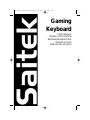 1
1
-
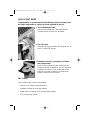 2
2
-
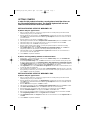 3
3
-
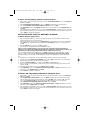 4
4
-
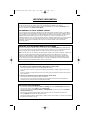 5
5
-
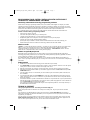 6
6
-
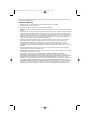 7
7
-
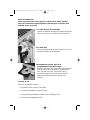 8
8
-
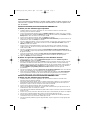 9
9
-
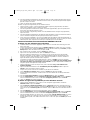 10
10
-
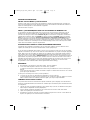 11
11
-
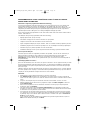 12
12
-
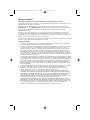 13
13
-
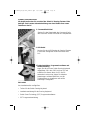 14
14
-
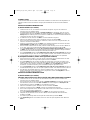 15
15
-
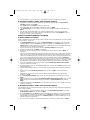 16
16
-
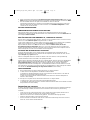 17
17
-
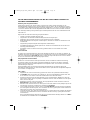 18
18
-
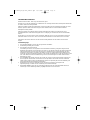 19
19
-
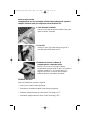 20
20
-
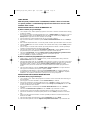 21
21
-
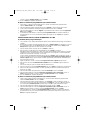 22
22
-
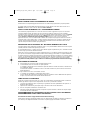 23
23
-
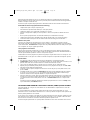 24
24
-
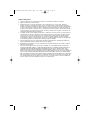 25
25
-
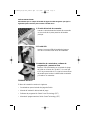 26
26
-
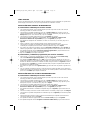 27
27
-
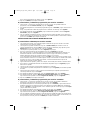 28
28
-
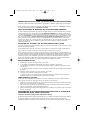 29
29
-
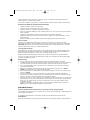 30
30
-
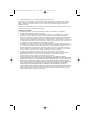 31
31
-
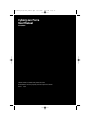 32
32
Saitek Gamers Keyboard El manual del propietario
- Categoría
- Ratones
- Tipo
- El manual del propietario
- Este manual también es adecuado para
En otros idiomas
Documentos relacionados
-
Saitek Cyborg evo Manual de usuario
-
Saitek P2600 Manual de usuario
-
Saitek Expression Keyboard Manual de usuario
-
Saitek Cyborg evo Manual de usuario
-
Saitek Cyborg evo Wireless Manual de usuario
-
Saitek Compact USB Keyboard El manual del propietario
-
Saitek Cyborg Rumble Pad El manual del propietario
-
Saitek R440 FORCE FEEDBACK WHEEL Manual de usuario
-
Saitek Eclipse Manual de usuario
-
Saitek CYBORG 3D RUMBLE FORCE STICK Manual de usuario